네이티브 애플리케이션 노트 a macOS 와 전혀 비교되지 않음이 분명하다. Evernote, OneNote를 또는 매우 복잡하고 많은 옵션을 제공하는 기타 유사한 응용 프로그램입니다.
노트 그러나 단순함, 거의 존재하지 않는 자원 소비가 특징입니다. 노트 동기화 사이에 iPhone, Mac si iPad 거의 실시간으로 이루어집니다.
Apple 이 신청서를 남기지 않고 계속 macOS Monterey 프로젝트에서 중요한 메모를 유지하는 생산성 응용 프로그램이 의미하는 바에 조금 더 가까워집니다. 코드 라인 및 기타 항목이 현재보다 더 읽기 쉬운 방식으로 표시됩니다.
차례
참고 사항 macOS Monterey
1. 태그
지금까지 Notes 애플리케이션에서 메모를 정렬하는 유일한 방법은 왼쪽 막대에 표시되는 폴더였습니다. 메모가 여러 "카테고리"/폴더에 포함될 수 있는 많은 상황이 있으므로 더 빨리 찾을 수 있습니다. 이것은 불가능 해. 즉, Notes 애플리케이션의 메모는 여러 폴더의 일부일 수 없습니다.
새로운 옵션 "태그"태그를 사용하여 메모를 정리하는 새로운 방법을 제공합니다. 예를 들어 우리가 사용할 수 있는 메모에서 #Monterey, #무엇이든. 이 태그는 메모에 즉시 할당되며 왼쪽 폴더 아래 막대에 표시됩니다. 따라서 태그에 액세스하면 해당 태그가 있는 모든 메모에 빠르게 액세스할 수 있습니다.

나에게 그것은 Notes on Folders에서 메모를 정리하는 것보다 더 간단하고 빠른 정렬 옵션입니다.
2. 퀵노트 핫 코너에서
Notes 애플리케이션의 또 다른 참신함 macOS Monterey 옵션입니다 "빠른 참고", 어떤 사용자를 통해 Mac 키 조합(shortcut) Fn + Q 또는 커서를 화면의 오른쪽 하단 모서리로 이동합니다. "에서핫 코너".

추가된 텍스트 빠른 참고 실시간으로 저장되며 Notes 애플리케이션의 전용 카테고리에서 찾을 수 있습니다. 빠른 참고.

3. 메모 옵션
이전 버전의 옵션 외에도 새로운 옵션이 있습니다. 빠른 참고 공유 메모에 언급된 경우 알림.

마지막 빠른 메모 다시 시작
빠른 메모에 액세스할 때 새 메모를 열지 이전 메모를 계속할지 여부를 선택할 수 있습니다.
Allow 멘션 알림
이 옵션을 사용하면 공유 메모에 이름이 언급될 때 알림을 받을 수 있습니다. Quick Notes와 반드시 관련이 있는 것은 아닙니다. 애플리케이션 개발에 매우 유용한 옵션입니다. 특히 팀워크를 위해.
기대 Apple 시간이 지남에 따라 이 응용 프로그램을 추가로 개발하고 OneNote를 si Evernote.

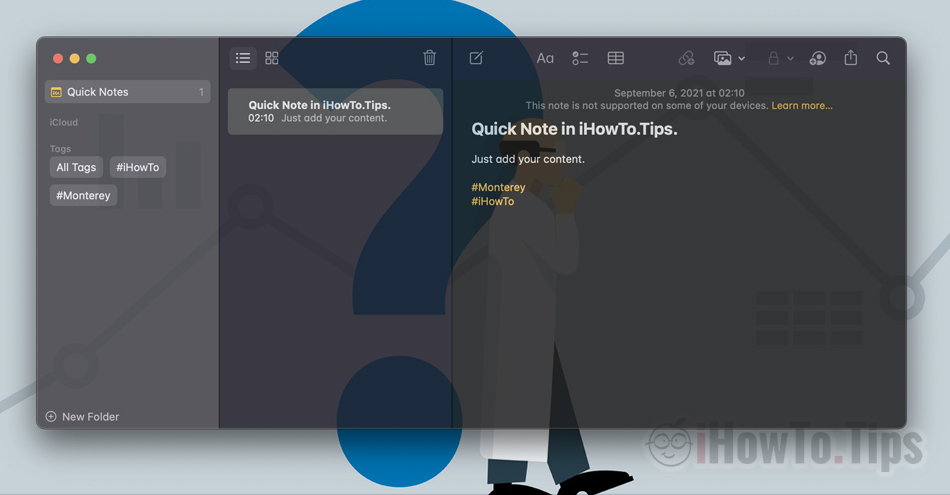










질문, 오른쪽 하단에 빠른 메모가 있는 옵션을 제거하기 위해 하는 것처럼 동영상을 최소화하는 것이 어색합니다.
인사말 매우 감사합니다.
안녕하세요
"System Preferences”→“ 데스크톱 및 화면 보호기 ”→“ 화면 보호기 ”→“ 핫 코너 ”. 오른쪽 하단 모서리에서 "-"를 선택하기만 하면 됩니다.